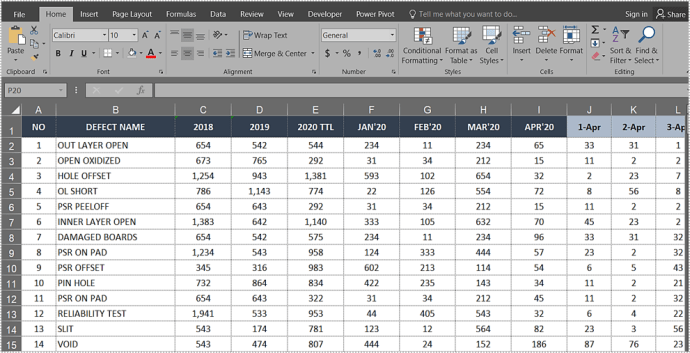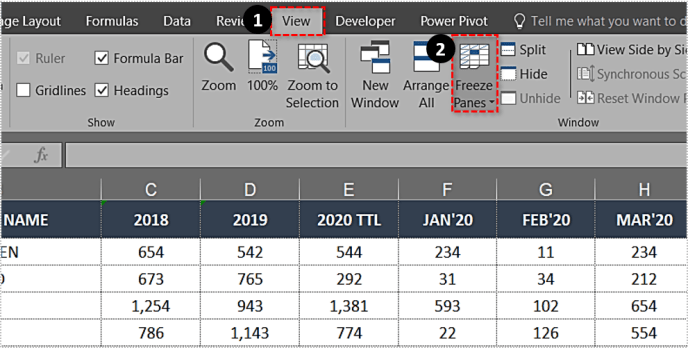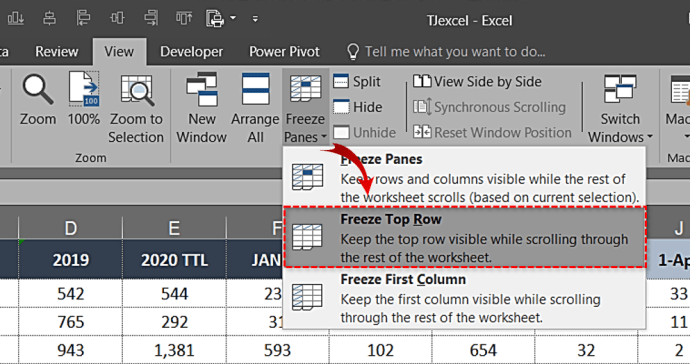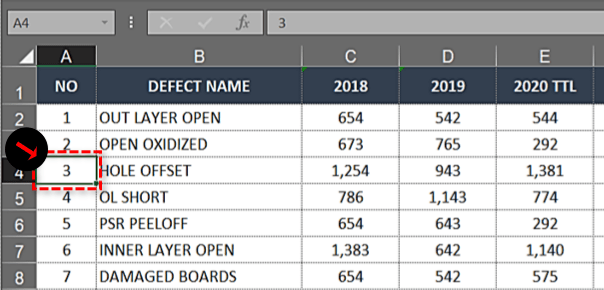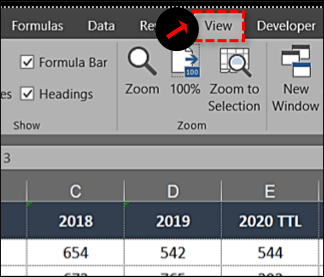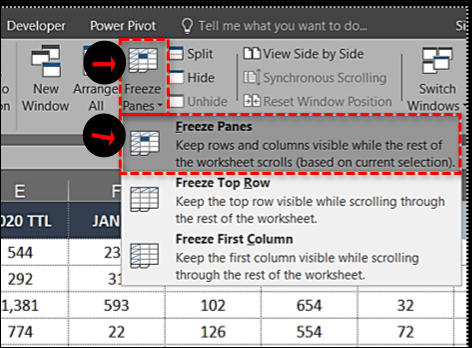நீங்கள் தொடர்ந்து பெரிய விரிதாள்களுடன் பணிபுரிந்தால், தலைப்புகள் மற்றும் வகைகளின் வசதி உங்களுக்குத் தெரியும், குறிப்பாக விரிதாளின் வரிசைகளில் கீழே உருட்டும் போது. அந்தத் தலைப்புகளை இழப்பது தரவை விளக்குவது மிகவும் கடினமாகிவிடும். எக்செல் இல் மேல் வரிசையை உறைய வைப்பது, உங்கள் விரிதாளை கீழே நகர்த்தும்போது அந்த விலைமதிப்பற்ற தலைப்புகள்/வகைகளைப் பாதுகாக்கிறது. நீங்கள் இனி வகைகளை மனப்பாடம் செய்ய வேண்டியதில்லை.

இந்த அம்சம் ஃப்ரீஸ் பேன்ஸ் என்று அழைக்கப்படுகிறது, மேலும் நீங்கள் விரிதாளை ஸ்க்ரோல் செய்யும் போது அது முதல் வரிசை அல்லது முதல் நெடுவரிசையை வைத்திருக்கும். இந்த அமைப்பு தரவை ஒப்பிட்டுப் பார்ப்பதை மிகவும் எளிதாக்குகிறது மற்றும் பிழைகளைத் தடுக்க உதவுகிறது, குறிப்பாக தரவுச் செருகலை உள்ளடக்கியது. தவறான கலத்தில் தரவை வைப்பது பெரிய விளைவுகளை ஏற்படுத்தும்.
எக்செல் 2007, 2010, 2016, 2019 மற்றும் Office 365 இல் மேல் வரிசையை எவ்வாறு பூட்டுவது என்பது இங்கே.
- நீங்கள் வேலை செய்ய விரும்பும் ஒர்க் ஷீட்டைத் திறக்கவும்.
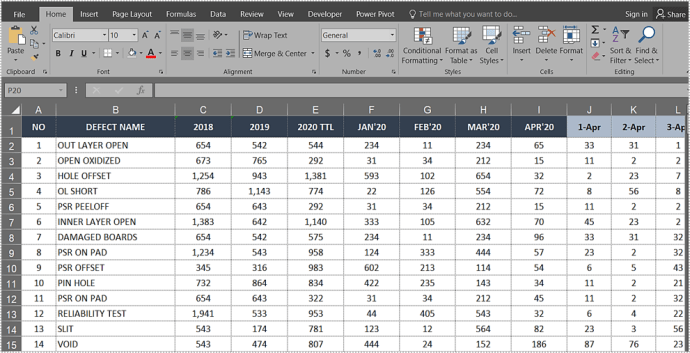
- என்பதைத் தேர்ந்தெடுக்கவும் "பார்வை" தாவலை மற்றும் செல்லவும் "ஃப்ரீஸ் பேனல்கள்."
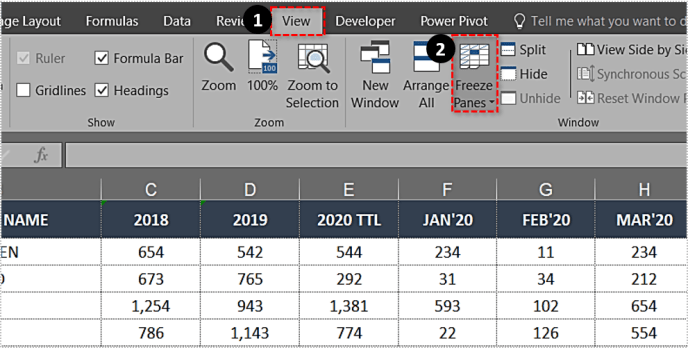
- தேர்ந்தெடு "மேல் வரிசையை முடக்கு."
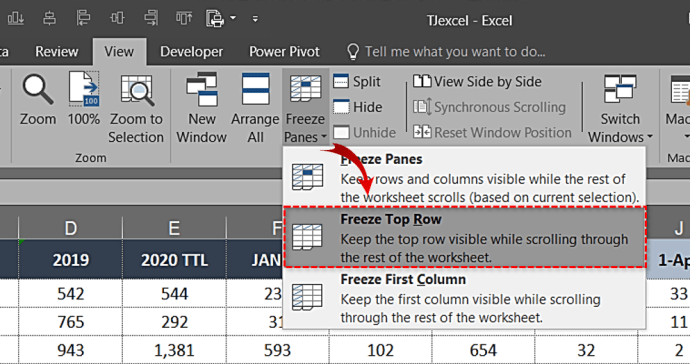
மேல் வரிசை ஒரு மெல்லிய பெட்டியுடன் எல்லையாக இருப்பதை நீங்கள் இப்போது பார்க்க வேண்டும். பக்கத்தை கீழே ஸ்க்ரோல் செய்வது விரிதாள் முழுவதும் மேல் வரிசையை வைத்திருக்கும்.

எக்செல் இல் பல வரிசைகளை முடக்கு
உங்கள் தலைப்புகள் ஒரு வரிசையை விட அதிகமாக எடுத்தால் அல்லது மேல் வரிசைகளில் உள்ள தரவை விரிதாளில் உள்ள மற்ற இடங்களுடன் ஒப்பிட விரும்பினால், நீங்கள் பல வரிசைகளை அதே வழியில் முடக்கலாம்.
- நீங்கள் முடக்க விரும்பும் வரிசைகளுக்குக் கீழே உள்ள நெடுவரிசையில் உள்ள முதல் கலத்தைக் கிளிக் செய்யவும்.
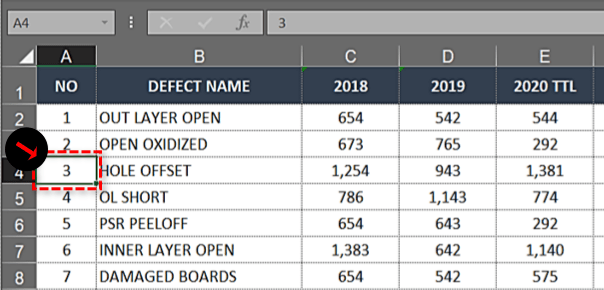
- என்பதைத் தேர்ந்தெடுக்கவும் "பார்வை" தாவல்.
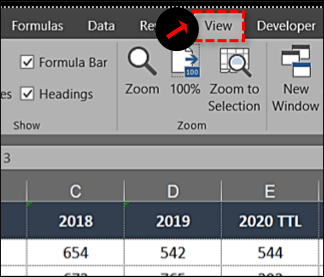
- கிளிக் செய்யவும் "ஃப்ரீஸ் பேனல்கள்" பெட்டி, பின்னர் தேர்வு செய்யவும் "ஃப்ரீஸ் பேனல்கள்" பட்டியலில் இருந்து.
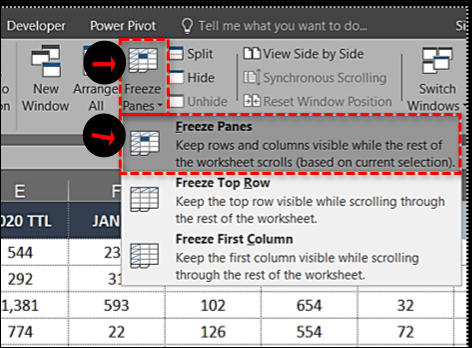
மேலே உள்ள படிகள் தேர்ந்தெடுக்கப்பட்ட, அருகிலுள்ள மேல் வரிசைகளைப் பூட்ட வேண்டும், எனவே நீங்கள் அதைச் செய்யும்போது கீழே ஸ்க்ரோல் செய்து தலைப்புகளை இடத்தில் வைத்திருக்கலாம்.
எடுத்துக்காட்டாக, ஒர்க் ஷீட்டின் முதல் மூன்று வரிசைகளை உறைய வைக்க விரும்பினால், A4 இல் உள்ள முதல் கலத்தைத் தேர்ந்தெடுக்க வேண்டும். நீங்கள் பலகங்களை முடக்கியதும், A1, A2 மற்றும் A3 கோடுகள் உறைந்துவிடும், மேலும் நீங்கள் தரவை ஒப்பிட வேண்டிய இடத்தில் உருட்டலாம்.

எக்செல் இல் ஒரு நெடுவரிசையை முடக்கு
ஒரு நெடுவரிசையை முடக்குவது Excel இல் இதே போன்ற பயன்பாடுகளைக் கொண்டுள்ளது. உங்கள் விரிதாளில் பக்கம் முழுவதும் ஸ்க்ரோலிங் தேவைப்படும் பல நெடுவரிசைகள் இருந்தால், முதல் நெடுவரிசையை கீழே பூட்டுவது அந்த எல்லா தரவையும் புரிந்துகொள்ள உதவும்.
- நீங்கள் வேலை செய்ய விரும்பும் ஒர்க் ஷீட்டைத் திறக்கவும்.
- காட்சி தாவலைத் தேர்ந்தெடுத்து, முடக்கம் பலகங்களுக்குச் செல்லவும்.
- முதல் நெடுவரிசையை முடக்கு என்பதைத் தேர்ந்தெடுக்கவும்.

நீங்கள் அதே கருவிகளை உறைய வைக்கும் வரிசைகளைப் பயன்படுத்துகிறீர்கள், ஆனால் கீழ்தோன்றும் போது வேறு தேர்வைச் செய்யுங்கள்.

எக்செல் இல் பல நெடுவரிசைகளை முடக்கு
நீங்கள் எக்செல் இல் பல நெடுவரிசைகளை முடக்க விரும்பினால், நீங்கள் பல வரிசைகளை முடக்குவது போலவே அதைச் செய்யுங்கள்.
- நீங்கள் முடக்க விரும்பும் நெடுவரிசையின் வலதுபுறத்தில் உள்ள நெடுவரிசையைத் தேர்ந்தெடுக்கவும்.
- காட்சி தாவலைத் தேர்ந்தெடுத்து பலகங்களை முடக்கு.
- முடக்கு பலகங்களைத் தேர்ந்தெடுக்கவும்.

எடுத்துக்காட்டாக, நீங்கள் முதல் மூன்று நெடுவரிசைகளை முடக்க விரும்பினால், நெடுவரிசை D மற்றும் ஃப்ரீஸ் பேன்களைத் தேர்ந்தெடுக்கவும். A, B மற்றும் C நெடுவரிசைகள் பின்னர் முடக்கப்படும். அதையே அடைய செல் D1ஐயும் தேர்ந்தெடுக்கலாம்.

எக்செல் இல் நெடுவரிசைகள் மற்றும் வரிசைகளை முடக்கு
தரவு ஒப்பீட்டின் குறுகிய வேலையைச் செய்ய, எக்செல் இல் நெடுவரிசைகளையும் வரிசைகளையும் முடக்கலாம்.
- நீங்கள் முடக்க விரும்பும் வரிசைகள் மற்றும் நெடுவரிசைகளுக்கு கீழே ஒரு வரிசை மற்றும் ஒரு நெடுவரிசையை வலதுபுறத்தில் உள்ள கலத்தைத் தேர்ந்தெடுக்கவும்.
- ஃப்ரீஸ் பேன்ஸ் மற்றும் ஃப்ரீஸ் பேனல்களை மீண்டும் தேர்ந்தெடுக்கவும்.

எடுத்துக்காட்டாக, நீங்கள் A மற்றும் B நெடுவரிசைகளையும் 1 மற்றும் 2 வரிசைகளையும் முடக்க விரும்பினால், நீங்கள் C3 கலத்தைத் தேர்ந்தெடுக்க வேண்டும். முதல் இரண்டு நெடுவரிசைகள் மற்றும் வரிசைகளை நீங்கள் முடக்கும் வரை முடக்கம் பலகங்கள் பூட்டப்படும்.

எக்செல் இல் வரிசைகள் அல்லது நெடுவரிசைகளை முடக்கவும்
தரவை ஒப்பிட்டுப் பார்க்க, நீங்கள் ஒரு வரிசையை தற்காலிகமாக முடக்க வேண்டும் என்றால், நீங்கள் முடித்தவுடன் நீங்கள் முடக்கலாம். இது எந்த தரவையும் அல்லது வடிவமைப்பையும் பாதிக்காது, எனவே நீங்கள் அதை செய்யாதது போல் இருக்கும்.
- காட்சி தாவலைத் தேர்ந்தெடுத்து பலகங்களை முடக்கு.
- அன்ஃப்ரீஸ் பேன்களைத் தேர்ந்தெடுக்கவும்.

நீங்கள் முதல் வரிசை, பல வரிசைகள், முதல் நெடுவரிசை அல்லது பல நெடுவரிசைகளை முடக்கினீர்களா என்பது முக்கியமல்ல, இந்த அமைப்பு அதை நீக்குகிறது.
எக்செல் இல் உறைதல் வரிசைகள் மற்றும் நெடுவரிசைகள் சிக்கல்கள்
நீங்கள் எக்செல் இல் ஒரு வரிசை அல்லது நெடுவரிசையை முடக்க முடியாவிட்டால், நீங்கள் செல் எடிட்டிங் பயன்முறையில் இருக்கலாம். நீங்கள் ஒரு சூத்திரத்தை எழுதிக் கொண்டிருந்தால் அல்லது மாற்றியமைத்துக்கொண்டிருந்தால், ஃப்ரீஸ் பேன் தேர்வு சாம்பல் நிறமாக இருக்கலாம். செல் எடிட்டிங் பயன்முறையிலிருந்து வெளியேற Esc ஐ அழுத்தவும், நீங்கள் ஃப்ரீஸ் பேனை சாதாரணமாகத் தேர்ந்தெடுக்க முடியும்.
நீங்கள் உருவாக்காத விரிதாளை முடக்க முயற்சித்தால், அது பாதுகாக்கப்படலாம். சிறிய பூட்டு அல்லது உங்களால் அதைச் சேமிக்க முடியாமல் போகலாம். மேல் மெனுவிலிருந்து கோப்பைத் தேர்ந்தெடுத்து, பணிப்புத்தகத்தைப் பாதுகாத்து, பாதுகாப்பற்றதைத் தேர்ந்தெடுக்கவும். ரிப்பனில் உள்ள மதிப்பாய்வு தாவல் மற்றும் பாதுகாப்பற்ற தாளைத் தேர்ந்தெடுப்பதன் மூலம் ஒரு தாளிலும் இதைச் செய்யலாம்.